三星怎么打开摄像头权限管理
安卓系统常规设置方法
- 通过设置菜单查找应用权限管理:打开手机的“设置”应用程序,通常可以在应用程序列表或主屏幕上找到“设置”图标,在设置中,向下滚动并找到“应用程序”或“应用”选项,点击进入,在应用程序列表中,你可以看到手机上安装的所有应用,可以通过滑动屏幕或使用搜索功能来查找特定的应用,找到你想要管理摄像头权限的应用后,点击该应用名称进入应用详细信息页面,在应用详细信息页面中,找到“权限”选项,点击进入,在权限列表中,找到“摄像头”权限,你可以看到一个开关按钮,用于控制该应用对摄像头的访问权限,如果开关是灰色的,表示该应用当前没有摄像头权限;如果是蓝色的,表示该应用已获得摄像头权限。
- 直接在应用权限管理中查找:部分三星手机的设置中可能有专门的“应用权限管理”或“权限管理”选项,可在设置中直接查找并进入,进入后,在权限列表中找到“摄像头”权限,然后在对应的应用列表中,找到目标应用,进行权限的开启或关闭操作。
通过安全与隐私设置(部分型号适用)
- 在设置中找到“生物识别和安全性”或“安全和隐私”选项,点击进入,在该页面中,可能会有“权限管理”“应用权限管理”等相关入口,点击进入后,找到“摄像头”权限,再对具体应用的摄像头权限进行设置。
特殊型号或系统版本的注意事项
- 对于一些较老的三星手机型号或经过特殊定制的系统版本,可能在设置菜单的布局和选项名称上略有不同,但总体思路是通过设置找到应用管理或权限管理相关的选项,再找到摄像头权限进行设置,某些早期型号可能在“隐私权”或“应用程序管理器”中进行相关设置。
- 如果手机进行了Root操作或安装了第三方的Launcher等可能会改变系统设置逻辑的软件,可能会导致正常的设置路径无法找到摄像头权限管理选项,此时需要谨慎操作,避免因错误的设置导致系统不稳定或其他安全问题。
以下是一个简单的常见三星手机型号及对应系统版本打开摄像头权限管理的示例表格:
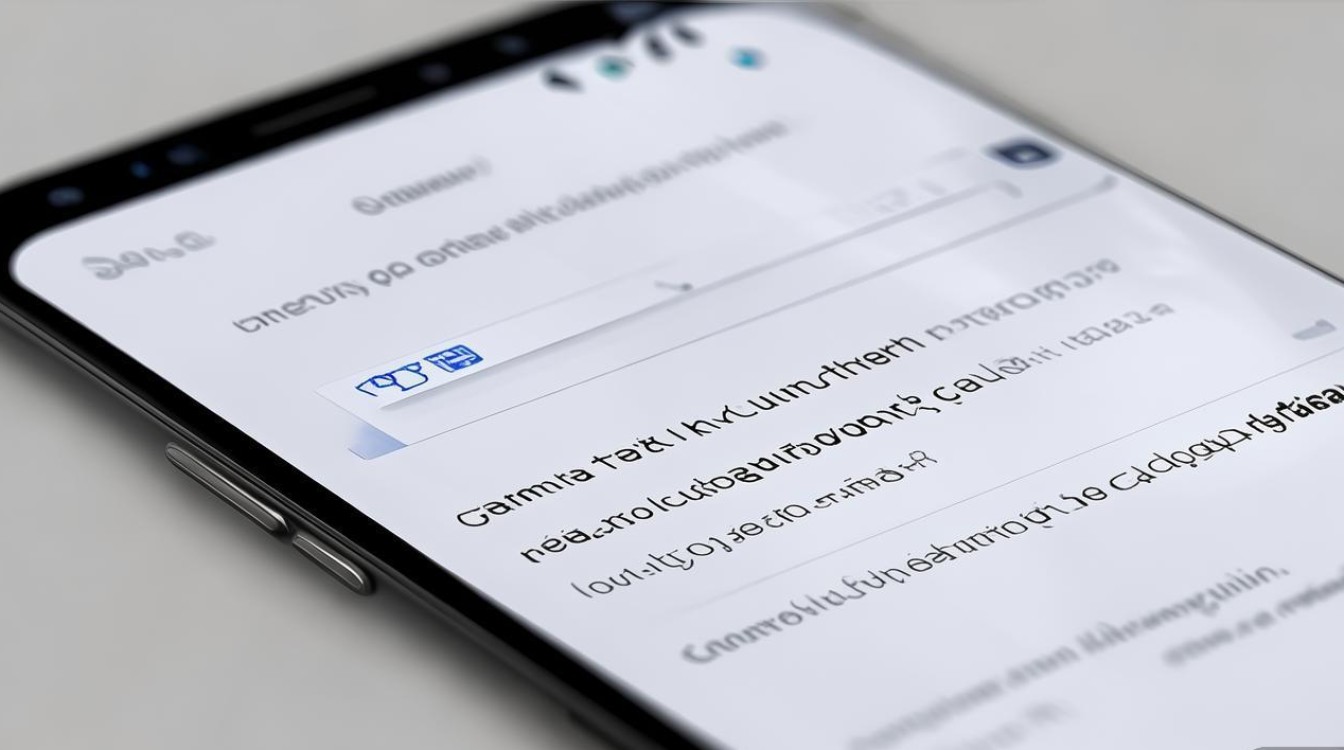
| 手机型号 | 系统版本 | 打开摄像头权限管理路径 |
|---|---|---|
| 三星Galaxy S23 | One UI 6.0 | 设置 应用程序 选择应用 权限 摄像头 |
| 三星Galaxy Note 20 | One UI 2.5 | 设置 生物识别和安全性 权限管理 摄像头 |
| 三星Galaxy A52 | Android 11 | 设置 应用 应用权限管理 摄像头 |
相关问答FAQs:
问题1:为什么有些应用无法正常获取摄像头权限? 答:可能有以下原因,一是应用本身存在兼容性问题或故障,导致无法正确请求摄像头权限;二是手机系统设置中对某些应用的权限进行了特殊限制,例如在家长控制模式或某些安全模式下;三是应用未获得足够的信任,如非正规渠道下载的应用可能被系统视为不安全应用而限制其权限;四是系统存在临时故障或异常,影响了权限的正常授予和管理。
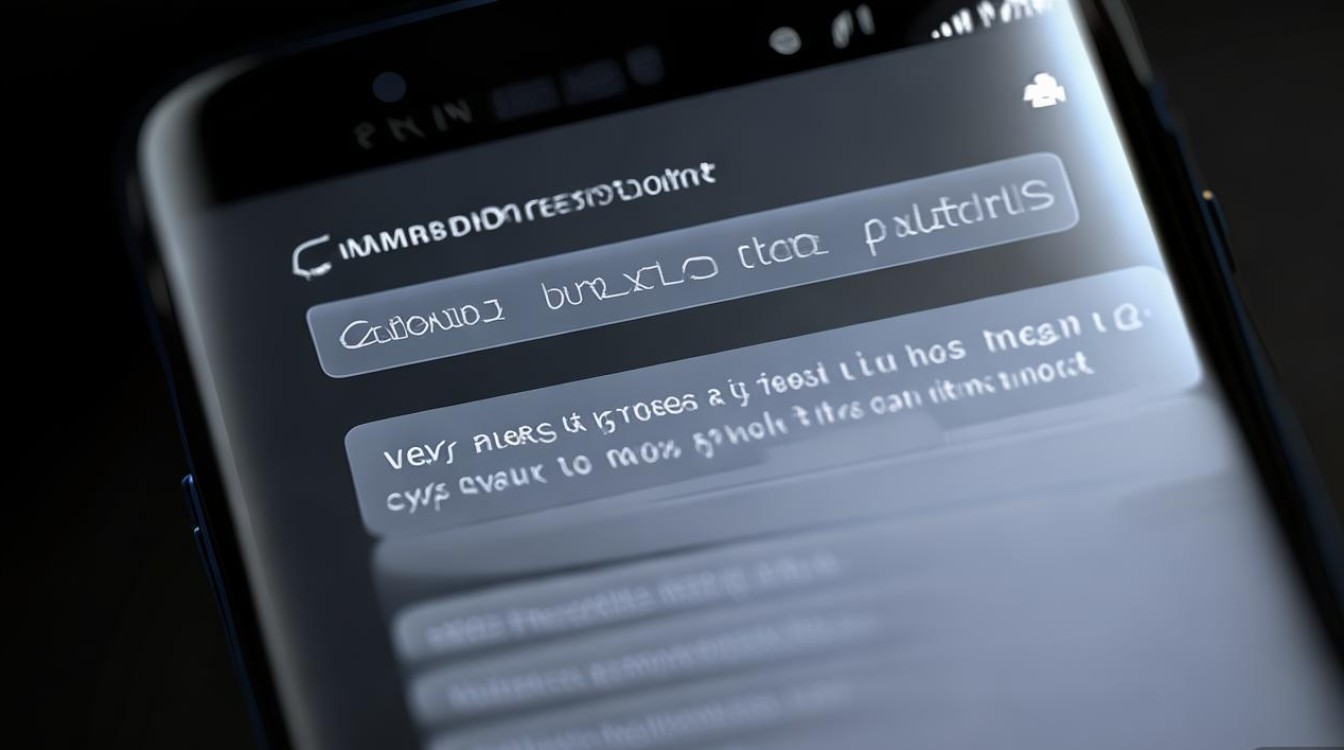
问题2:修改摄像头权限后,应用出现闪退或无法正常使用怎么办? 答:首先尝试重启手机和应用,看是否能解决问题,如果问题仍然存在,可检查应用是否为最新版本,尝试更新应用,若更新后仍不行,可考虑清除应用的缓存和数据,但这样可能会导致应用的一些个性化设置丢失,如果问题依旧无法解决,可能是应用与系统的兼容性出现了较大问题,建议联系应用开发者或手机厂商的客服寻求帮助。
版权声明:本文由环云手机汇 - 聚焦全球新机与行业动态!发布,如需转载请注明出处。












 冀ICP备2021017634号-5
冀ICP备2021017634号-5
 冀公网安备13062802000102号
冀公网安备13062802000102号